InTemp CX5000 ഓൺസെറ്റ് ഡാറ്റ ലോഗർ ഇന്റർനെറ്റ് ഗേറ്റ്വേ

ഉൽപ്പന്ന വിവരം
CX5000 ഗേറ്റ്വേ ഒരു Wi-Fi അല്ലെങ്കിൽ ഇഥർനെറ്റ് കണക്ഷൻ വഴി InTemp ലോഗറുകൾ ക്ലൗഡിലേക്ക് ബന്ധിപ്പിക്കാൻ ഉപയോക്താക്കളെ അനുവദിക്കുന്ന ഒരു ഉപകരണമാണ്. ഇതിന് പവറിനായി ഒരു എസി അഡാപ്റ്റർ ഉണ്ട് കൂടാതെ InTempConnect ആപ്പ് ഉപയോഗിച്ച് കോൺഫിഗർ ചെയ്യാവുന്നതാണ് webസൈറ്റ്. വിവിധ ക്രമീകരണങ്ങളിൽ താപനിലയും ഈർപ്പവും നിരീക്ഷിക്കാൻ ഉപകരണം ഉപയോഗിക്കാം.
ഉൽപ്പന്ന ഉപയോഗ നിർദ്ദേശങ്ങൾ
- പോകുക www.intempconnect.com ഒരു അക്കൗണ്ട് സജ്ജീകരിക്കുന്നതിനോ നിലവിലുള്ള അക്കൗണ്ടിലേക്ക് ലോഗിൻ ചെയ്യുന്നതിനോ.
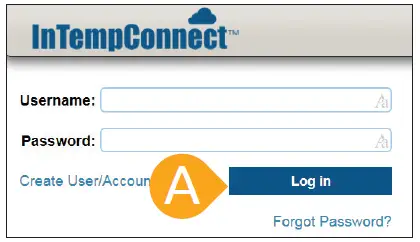
- InTempConnect-ൽ, ക്രമീകരണങ്ങളും തുടർന്ന് റോളുകളും ക്ലിക്ക് ചെയ്യുക. ഗേറ്റ്വേ സജ്ജീകരിക്കുന്ന വ്യക്തിക്കായി ഒരു റോൾ സൃഷ്ടിക്കാൻ റോൾ ചേർക്കുക ക്ലിക്കുചെയ്യുക അല്ലെങ്കിൽ അത് എഡിറ്റുചെയ്യാൻ നിലവിലുള്ള റോളിൽ ക്ലിക്കുചെയ്യുക.

- നിങ്ങൾക്ക് ഒരു ഉപയോക്താവിനെ ചേർക്കണമെങ്കിൽ, ഉപയോക്താക്കളുടെ ടാബിൽ ക്ലിക്ക് ചെയ്യുക, തുടർന്ന് ഉപയോക്താവിനെ ചേർക്കുക, ഫീൽഡുകൾ പൂരിപ്പിക്കുക, കൂടാതെ ഗേറ്റ്വേ പ്രത്യേകാവകാശങ്ങളുള്ള ഒരു റോൾ ഉപയോക്താവിന് നൽകുക.
വിവരണത്തിനായി റോളിന്റെ പേര് (എ) ടൈപ്പ് ചെയ്യുക.
"InTempConnect-ലേക്ക് ലോഗിൻ ചെയ്യുക" എന്നതും ഗേറ്റ്വേയുമായി ബന്ധപ്പെട്ട പ്രത്യേകാവകാശങ്ങളും തിരഞ്ഞെടുക്കുക (ഗേറ്റ്വേകൾ നിയന്ത്രിക്കുക, ലോഗർ/ഗേറ്റ്വേ പ്രോ നിയന്ത്രിക്കുകfiles, ഷിപ്പ്മെന്റുകൾ സൃഷ്ടിക്കുക, ഷിപ്പ്മെന്റുകൾ എഡിറ്റ് ചെയ്യുക/ഡിലീറ്റ് ചെയ്യുക, ഗേറ്റ്വേ അഡ്മിനിസ്ട്രേറ്റർ) ഇടതുവശത്തുള്ള ലഭ്യമായ പ്രത്യേകാവകാശ ലിസ്റ്റിൽ നിന്ന് വലതുവശത്തുള്ള അസൈൻഡ് പ്രിവിലേജുകളുടെ ലിസ്റ്റിലേക്ക് നീക്കുന്നതിന് വലത് അമ്പടയാള ബട്ടൺ (ബി) ക്ലിക്ക് ചെയ്യുക. ഇടതുവശത്തുള്ള ലഭ്യമായ ഉപയോക്താക്കളുടെ ലിസ്റ്റിൽ നിന്ന് ഒരു ഉപയോക്താവിനെ തിരഞ്ഞെടുത്ത് വലതുവശത്തുള്ള അസൈൻ ചെയ്ത ഉപയോക്താക്കളുടെ ലിസ്റ്റിലേക്ക് ഉപയോക്താവിനെ നീക്കുന്നതിന് വലത് അമ്പടയാള ബട്ടൺ (C) ക്ലിക്ക് ചെയ്യുക. സംരക്ഷിക്കുക (D) ക്ലിക്ക് ചെയ്യുക.
നുറുങ്ങ്: നിങ്ങൾക്ക് ഒരു ഉപയോക്താവിനെ ചേർക്കണമെങ്കിൽ, ഉപയോക്താക്കളുടെ ടാബിൽ ക്ലിക്ക് ചെയ്യുക, തുടർന്ന് ഉപയോക്താവിനെ ചേർക്കുക, ഫീൽഡുകൾ പൂരിപ്പിക്കുക, കൂടാതെ ഗേറ്റ്വേ പ്രത്യേകാവകാശങ്ങളുള്ള ഒരു റോൾ ഉപയോക്താവിന് നൽകുക.
- എസി അഡാപ്റ്ററിലേക്ക് നിങ്ങളുടെ പ്രദേശത്തിന് അനുയോജ്യമായ പ്ലഗ് ചേർക്കുക. ഗേറ്റ്വേയിലേക്ക് എസി അഡാപ്റ്റർ കണക്റ്റ് ചെയ്ത് പ്ലഗ് ഇൻ ചെയ്യുക. ഗേറ്റ്വേ പൂർണ്ണമായും പവർ അപ്പ് ആകാൻ കുറച്ച് മിനിറ്റ് കാത്തിരിക്കുക. പവർ അപ്പ് ചെയ്യുമ്പോൾ ഗേറ്റ്വേയിലെ എൽഇഡി മഞ്ഞ-പച്ചയായിരിക്കും, അത് സജ്ജീകരിക്കാൻ തയ്യാറായിക്കഴിഞ്ഞാൽ അത് ആഴത്തിലുള്ള പച്ചയിലേക്ക് മാറും.
ഗേറ്റ്വേകളും തുടർന്ന് ഗേറ്റ്വേ പ്രോയും ക്ലിക്ക് ചെയ്യുകfileഎസ്. ഗേറ്റ്വേ പ്രോ ചേർക്കുക ക്ലിക്കുചെയ്യുകfile കൂടാതെ പ്രോയ്ക്ക് ഒരു പേര് (എ) ടൈപ്പ് ചെയ്യുകfile. CX ലോഗർ തരം തിരഞ്ഞെടുക്കുക. ഒരു സ്റ്റോറേജ് ആപ്ലിക്കേഷനിൽ (അതായത് ഒരു ക്ലിനിക്കിലോ ഓഫീസിലോ) ഗേറ്റ്വേ ഉപയോഗിക്കുകയാണെങ്കിൽ, ഈ ക്രമീകരണങ്ങൾ നൽകുക (B):- എപ്പോൾ കണക്റ്റ് ചെയ്യണമെന്നറിയാൻ ഡൗൺലോഡ് ചെയ്ത് പുനരാരംഭിക്കുക തിരഞ്ഞെടുക്കുക.
- "ഒരു പുതിയ സെൻസർ അലാറം ഉപയോഗിച്ച് ഒരു ലോഗറിലേക്ക് ഉടനടി കണക്റ്റുചെയ്യുക" തിരഞ്ഞെടുക്കുക.
- "ഈ ഗേറ്റ്വേ കാണാത്ത ഒരു ലോഗറിലേക്ക് ഉടനടി കണക്റ്റുചെയ്യുക" തിരഞ്ഞെടുക്കരുത്.
- കുറഞ്ഞ ബാറ്ററി അലാറം (CX400, CX450 ലോഗറുകൾ മാത്രം) ഉള്ള ഒരു ലോഗറിലേക്ക് ഉടനടി കണക്റ്റുചെയ്യാൻ തിരഞ്ഞെടുക്കുക.
- എല്ലാ ആഴ്ചയും ലോഗർമാരുമായി കണക്റ്റ് ചെയ്യാൻ തിരഞ്ഞെടുക്കുക.
സംരക്ഷിക്കുക (സി) ക്ലിക്ക് ചെയ്യുക.
നുറുങ്ങ്: മറ്റ് കോൺഫിഗറേഷൻ ക്രമീകരണങ്ങളെക്കുറിച്ചുള്ള വിശദാംശങ്ങൾക്ക് പൂർണ്ണ ഉൽപ്പന്ന മാനുവൽ പരിശോധിക്കുക. പോകുക www.onsetcomp.com/intemp/resources/cx5000-manual.
- Wi-Fi നെറ്റ്വർക്ക് ക്രമീകരണങ്ങൾ സജ്ജീകരിക്കുക. InTemp ആപ്പുള്ള ഉപകരണത്തിന് Wi-Fi നെറ്റ്വർക്കിലേക്ക് കണക്റ്റ് ചെയ്യാനാകുമെന്ന് ഉറപ്പാക്കുക. ആപ്പ് തുറന്ന് InTempConnect ഉപയോക്താവായി ലോഗിൻ ചെയ്യുക. ഉപകരണങ്ങളുടെ കീഴിലുള്ള പട്ടികയിൽ ഗേറ്റ്വേ ദൃശ്യമാകും. ഇതിലേക്ക് കണക്റ്റുചെയ്യാൻ ലിസ്റ്റിലെ ഗേറ്റ്വേയിൽ ടാപ്പ് ചെയ്യുക.
എസി അഡാപ്റ്ററിലേക്ക് നിങ്ങളുടെ പ്രദേശത്തിന് അനുയോജ്യമായ പ്ലഗ് ചേർക്കുക. ഗേറ്റ്വേയിലേക്ക് എസി അഡാപ്റ്റർ കണക്റ്റ് ചെയ്ത് പ്ലഗ് ഇൻ ചെയ്യുക. ഗേറ്റ്വേ പൂർണ്ണമായും പവർ അപ്പ് ആകാൻ കുറച്ച് മിനിറ്റ് കാത്തിരിക്കുക. പവർ അപ്പ് ചെയ്യുമ്പോൾ ഗേറ്റ്വേയിലെ എൽഇഡി മഞ്ഞ-പച്ചയായിരിക്കും, അത് സജ്ജീകരിക്കാൻ തയ്യാറായിക്കഴിഞ്ഞാൽ അത് ആഴത്തിലുള്ള പച്ചയിലേക്ക് മാറും.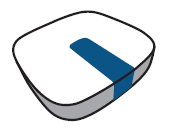
- ഗേറ്റ്വേ പ്രോ തിരഞ്ഞെടുക്കുകfile നിങ്ങൾ ഘട്ടം 4-ൽ InTempconnect-ൽ സൃഷ്ടിച്ചു. ഗേറ്റ്വേയ്ക്കായി ഒരു പേര് ടൈപ്പ് ചെയ്ത് ആരംഭിക്കുക ടാപ്പ് ചെയ്യുക.
Wi-Fi നെറ്റ്വർക്ക് ക്രമീകരണങ്ങൾ സജ്ജീകരിക്കുക. InTemp ആപ്പുള്ള ഉപകരണത്തിന് Wi-Fi നെറ്റ്വർക്കിലേക്ക് കണക്റ്റ് ചെയ്യാനാകുമെന്ന് ഉറപ്പാക്കുക. ആപ്പ് തുറന്ന് InTempConnect ഉപയോക്താവായി (A) ലോഗിൻ ചെയ്യുക.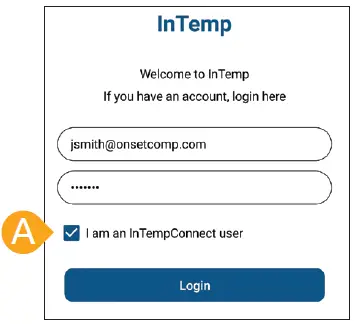 നുറുങ്ങ്: ഗേറ്റ്വേ DHCP ഉപയോഗിച്ച് ഇഥർനെറ്റ് ഉപയോഗിക്കുന്നുണ്ടെങ്കിൽ, ഇഥർനെറ്റ് കേബിൾ പ്ലഗ് ഇൻ ചെയ്യുക. നെറ്റ്വർക്ക് ക്രമീകരണങ്ങൾ സ്വയമേവ കോൺഫിഗർ ചെയ്യപ്പെടും.
നുറുങ്ങ്: ഗേറ്റ്വേ DHCP ഉപയോഗിച്ച് ഇഥർനെറ്റ് ഉപയോഗിക്കുന്നുണ്ടെങ്കിൽ, ഇഥർനെറ്റ് കേബിൾ പ്ലഗ് ഇൻ ചെയ്യുക. നെറ്റ്വർക്ക് ക്രമീകരണങ്ങൾ സ്വയമേവ കോൺഫിഗർ ചെയ്യപ്പെടും.
സ്റ്റാറ്റിക് ഐപി വിലാസങ്ങൾ ഉപയോഗിച്ച് ഇഥർനെറ്റിനായുള്ള നെറ്റ്വർക്ക് ക്രമീകരണങ്ങൾ കോൺഫിഗർ ചെയ്യുന്നതിനോ മറ്റൊരു സൈറ്റിൽ ഉപയോഗിക്കുന്നതിന് ഒരു ഗേറ്റ്വേ സജ്ജീകരിക്കുന്നതിനോ, ഉൽപ്പന്ന മാനുവൽ കാണുക www.onsetcomp.com/intemp/resources/cx5000-manual.
ഉപകരണങ്ങൾ (ബി) ടാപ്പ് ചെയ്യുക. പട്ടികയിൽ ഗേറ്റ്വേ ദൃശ്യമാകുന്നു.
ഇതിലേക്ക് കണക്റ്റുചെയ്യാൻ ലിസ്റ്റിലെ (സി) ഗേറ്റ്വേയിൽ ടാപ്പ് ചെയ്യുക.
നെറ്റ്വർക്ക് ക്രമീകരണങ്ങൾ (ഇ) ടാപ്പുചെയ്യുക, തുടർന്ന് വൈഫൈ (എഫ്) ടാപ്പുചെയ്യുക.
നിലവിലെ വൈഫൈ നെറ്റ്വർക്ക് ഉപയോഗിക്കുക (ജി) ടാപ്പുചെയ്ത് സംരക്ഷിക്കുക (എച്ച്) ടാപ്പ് ചെയ്യുക.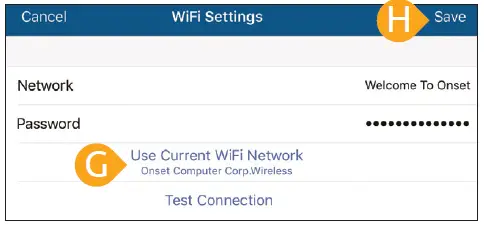
- ഗേറ്റ്വേയിലേക്ക് കണക്റ്റുചെയ്ത് കോൺഫിഗർ ടാപ്പ് ചെയ്യുക.
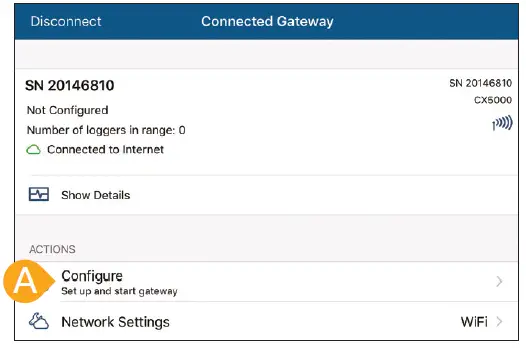
ഗേറ്റ്വേ പ്രോ തിരഞ്ഞെടുക്കുകfile (ബി) നിങ്ങൾ InTempconnect-ൽ 4-ാം ഘട്ടത്തിൽ സൃഷ്ടിച്ചു (ഒന്നിലധികം പ്രോ ഉണ്ടെങ്കിൽ ഇടത്തോട്ടും വലത്തോട്ടും സ്വൈപ്പ് ചെയ്യുകfileഎസ്). ഗേറ്റ്വേയ്ക്ക് (സി) ഒരു പേര് ടൈപ്പുചെയ്ത് ആരംഭിക്കുക (ഡി) ടാപ്പുചെയ്യുക.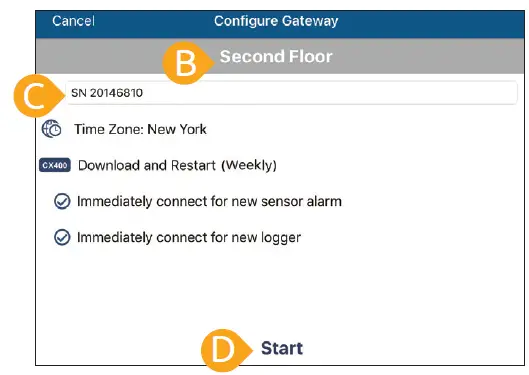
ഒരു ഗേറ്റ്വേ ആദ്യമായി InTempConnect-മായി ബന്ധപ്പെട്ടുകഴിഞ്ഞാൽ, നിങ്ങളുടെ അക്കൗണ്ടിലെ ഗേറ്റ്വേയ്ക്കായി ഒരു ഉപയോക്താവ് സൃഷ്ടിക്കപ്പെടും. CX5000- ആയി ലിസ്റ്റുചെയ്തിരിക്കുന്ന ഗേറ്റ്വേ ഉപയോക്തൃനാമം കാണുന്നതിന് ക്രമീകരണങ്ങൾ ക്ലിക്കുചെയ്യുക, തുടർന്ന് ഉപയോക്താക്കളുടെ ടാബിൽ ക്ലിക്കുചെയ്യുക. . - താപനിലയും ഈർപ്പവും നിരീക്ഷിക്കുന്നതിന് അനുയോജ്യമായ സ്ഥലത്ത് ഗേറ്റ്വേ വിന്യസിക്കുക.
ഗേറ്റ്വേ വിന്യസിക്കുക. ഗേറ്റ്വേയ്ക്കായി ഒരു സ്ഥലം തിരഞ്ഞെടുക്കുമ്പോൾ ചില മാർഗ്ഗനിർദ്ദേശങ്ങൾ:- ട്രാൻസ്മിഷൻ പരിധിക്കുള്ളിൽ ഗേറ്റ്വേയ്ക്ക് 50 ലോഗ്ഗറുകൾ വരെ പിന്തുണയ്ക്കാൻ കഴിയും, ഇത് 30.5 മീറ്റർ (100 അടി) ആണ്.
- ഗേറ്റ്വേ വിന്യസിക്കാൻ ആഗ്രഹിക്കുന്ന സ്ഥലത്ത് നിങ്ങളുടെ മൊബൈൽ ഉപകരണം സ്ഥാപിച്ച് ശ്രേണി പരിശോധിക്കുക. മൊബൈൽ ഉപകരണത്തിന് ആ ലൊക്കേഷനിൽ നിന്ന് InTemp ആപ്പ് ഉപയോഗിച്ച് ലോഗറിലേക്ക് കണക്റ്റുചെയ്യാൻ കഴിയുമെങ്കിൽ, ഗേറ്റ്വേയ്ക്ക് ലോഗറിലേക്കും കണക്റ്റുചെയ്യാൻ കഴിയണം.
- വ്യത്യസ്ത മുറികളിൽ ലോഗ്ഗർമാർക്കായി ഗേറ്റ്വേ ഉപയോഗിക്കാൻ നിങ്ങൾ ആഗ്രഹിക്കുന്നുവെങ്കിൽ, ആദ്യം കണക്ഷൻ പരിശോധിക്കുന്നത് ഉറപ്പാക്കുക.
ലോഗ്ഗർമാർക്കൊപ്പം ഉപയോഗിക്കുന്നതിന് ഗേറ്റ്വേ തയ്യാറാണ്. കാണുക www.intempconnect.com/help ഗേറ്റ്വേ ഉപയോഗിച്ച് ലോഗറുകൾ കോൺഫിഗർ ചെയ്യുന്നതും ഡൗൺലോഡ് ചെയ്യുന്നതും, ഷിപ്പ്മെന്റുകൾ സജ്ജീകരിക്കുന്നതും മറ്റും സംബന്ധിച്ച വിശദാംശങ്ങൾക്ക്.
സ്പെസിഫിക്കേഷനുകളും മൗണ്ടിംഗ് നിർദ്ദേശങ്ങളും ഉൾപ്പെടെ പൂർണ്ണമായ ഉൽപ്പന്ന വിശദാംശങ്ങൾക്കായി CX5000 ഗേറ്റ്വേ മാനുവൽ കാണുക.
കോഡ് സ്കാൻ ചെയ്യുക അല്ലെങ്കിൽ ഇതിലേക്ക് പോകുക www.onsetcomp.com/intemp/resources/cx5000-manual.
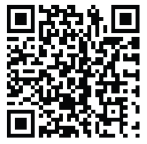
കുറിപ്പ്: ലോഗറുകൾ കോൺഫിഗർ ചെയ്യുന്നതിനും ഷിപ്പ്മെന്റുകൾ സജ്ജീകരിക്കുന്നതിനും മറ്റും കൂടുതൽ വിവരങ്ങൾക്ക്, ദയവായി ഇവിടെ ലഭ്യമായ CX5000 ഗേറ്റ്വേ മാനുവൽ പരിശോധിക്കുക. www.onsetcomp.com/intemp/resources/cx5000-manual.
© 2017–2021 ഓൺസെറ്റ് കമ്പ്യൂട്ടർ കോർപ്പറേഷൻ. എല്ലാ അവകാശങ്ങളും നിക്ഷിപ്തം. Onset, InTemp, InTempConnect എന്നിവ ഓൺസെറ്റ് കമ്പ്യൂട്ടർ കോർപ്പറേഷന്റെ രജിസ്റ്റർ ചെയ്ത വ്യാപാരമുദ്രകളാണ്. Bluetooth എന്നത് Bluetooth SIG, Inc-ന്റെ ഒരു രജിസ്റ്റർ ചെയ്ത വ്യാപാരമുദ്രയാണ്. മറ്റെല്ലാ വ്യാപാരമുദ്രകളും അതത് കമ്പനികളുടെ സ്വത്താണ്.
പ്രമാണങ്ങൾ / വിഭവങ്ങൾ
 |
InTemp CX5000 ഓൺസെറ്റ് ഡാറ്റ ലോഗർ ഇന്റർനെറ്റ് ഗേറ്റ്വേ [pdf] ഉപയോക്തൃ ഗൈഡ് CX5000, CX5000 ഓൺസെറ്റ് ഡാറ്റ ലോഗർ ഇന്റർനെറ്റ് ഗേറ്റ്വേ, ഓൺസെറ്റ് ഡാറ്റ ലോഗർ ഇന്റർനെറ്റ് ഗേറ്റ്വേ, ഡാറ്റ ലോഗർ ഇന്റർനെറ്റ് ഗേറ്റ്വേ, ഇന്റർനെറ്റ് ഗേറ്റ്വേ, ഗേറ്റ്വേ |




